
silhouette studioでDXFファイルを読み込む際役立つ2つのこと
シルエットスタジオでDXFファイルを読み込もうとするとうまくいかないことが多々あったんですが、いくつか解決したので情報共有しておきます。
問題だった点
・問題1:DXFファイルを読み込んでも白紙の時がある
・問題2:DXFファイルを元データのサイズで読み込めない
解決1:Illustratorから書き出す時、データを選択しておく
DXFファイルをシルエットスタジオで開いた時、白紙だった原因はイラレでした。DXFでの書き出しは、選択されてるデータしか書き出してくれないらしいです。(知ってた?イラレ20年くらい使ってるけど初めて聞いた)
↓イラレで一部だけ選択してDXF書き出ししてる図↓

↓シルエットスタジオで開くと選択してたとこしかデータがない図↓

全部選択してDXFの書き出しをする図↓

全部でた図↓

解決2:バージョン4.4.281ならDXFファイルを「そのまま」読み込めます。
シルエットスタジオでDXFファイルを読み込むと図形サイズが変わるのは、設定でDXFファイルの「開く」が「ページに合わせる」になっているからです。
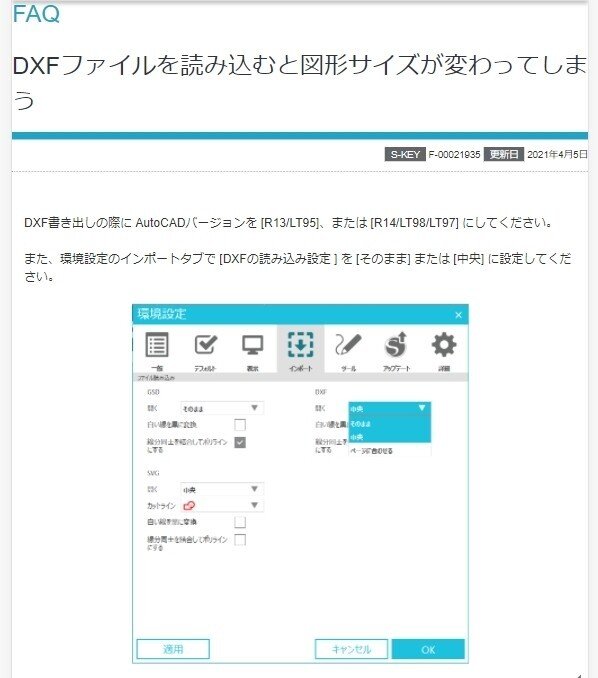
しかし、現在のバージョン4.4.476ではこの設定を変更するとソフトが落ちますが、バージョンを4.4.281に下げると設定が変更できDXFファイルを「そのまま」で読み込むことができます。

サポートページに「DXF書き出しの際に AutoCADバージョンを [R13/LT95]、または [R14/LT98/LT97] にしてください。」と、ありますが、現在のIllustrator2021では、このバージョンでの書き出しができなくなっています。
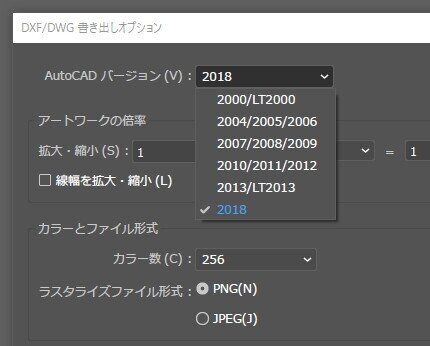
イラレ2021にて、DXFのバージョンR13/LT95で保存できなくなった
しかしながら、最新の「2018」でも、ちゃんとデータを選択してDXFファイルを書き出ししたら、読み込めました!
silhouette studio 4.4.281はこちらからダウンロードできます。
・Silhouette Studio for Win Ver.4.4.281
・Silhouette Studio for Mac Ver.4.4.281
シルエットスタジオの次のアップデートではDXFファイルの開くの設定バグが直っていますように。끝
この記事が気に入ったらサポートをしてみませんか?
